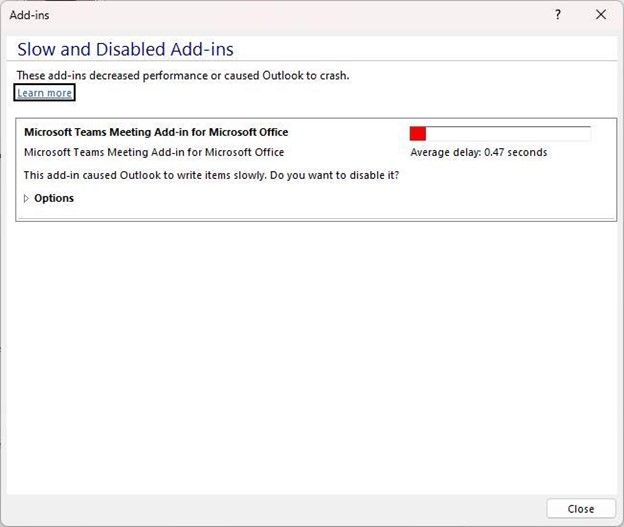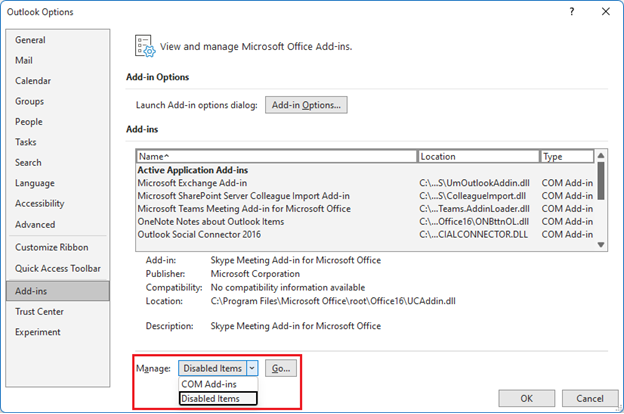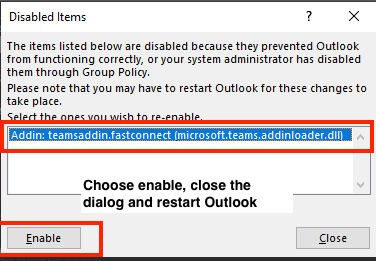Dernière mise à jour : 25 mai 2023
PROBLÈME
Lorsque vous tentez de créer une réunion Teams dans Outlook Desktop, vous constatez que l’option est manquante dans le ruban.
Ce problème peut se produire si le complément Réunion Teams est désactivé.
ÉTAT : SOLUTION DE CONTOURNEMENT
Les équipes Teams et Les équipes produit Outlook corrigent les problèmes qui entraînent la désactivation du complément Réunion Teams par Outlook pour diverses raisons de performances. Des correctifs immédiats sont inclus dans les dernières builds et des travaux sont en cours pour résoudre cette classe de problème avec les modifications du code et l’instrumentation.
Vous pouvez effectuer les étapes suivantes pour restaurer le complément Réunion Teams :
-
Dans Le Bureau Outlook, cliquez sur Fichier > Gérer les compléments COM.
-
Développez les Options du complément de réunion Microsoft Teams pour Microsoft Office et sélectionnez Ne pas surveiller ce complément pendant les 30 prochains jours. Si cette option n’est pas disponible, sélectionnez Toujours activer ce complément. Sélectionnez ensuite Appliquer et Fermer.
Si les étapes ci-dessus n’ont pas résolu le problème, réactivez le complément à partir de la boîte de dialogue Éléments désactivés.
Pour réactiver le complément Réunion Teams :
-
Dans Outlook , sélectionnez Options de> de fichiers> Compléments > Gérer, sélectionnez « Éléments désactivés », puis Accédez.
-
Si vous voyez Teams répertorié sous Éléments désactivés, sélectionnez-le, puis sélectionnez Activer.
-
Redémarrez Outlook et vérifiez si le complément fonctionne.
Une autre mesure permettant d’empêcher la désactivation du complément Réunion Teams par Outlook consiste à ajouter cette clé de Registre :
-
Ouvrez l’Éditeur du Registre.
-
Accédez à LaComputer\HKEY_CURRENT_USER\Software\Microsoft\Office\16.0\Outlook\Resiliency\DoNotDisableAddinList du Registre
-
Créez une valeur DWORD (32 bits) :
-
Nom : TeamsAddin.FastConnect
-
Valeur : 1
-
VÉRIFIER LA CONFIGURATION SYSTÈME REQUISE
Dans le Centre de messages Teams, MC392289 les conseils suivants doivent également être confirmés :
MC392289 : rappel Installation de .Net 4.8 et WebView2 requise pour les Add-In de réunion Teams dans Outlook
Pour rappel, .Net 4.8 et WebView2 sont requis pour les Add-In de réunion Teams dans Outlook.
Comment cela affecte votre organisation :
Pour éviter une expérience dégradée avec le complément de réunion Teams dans Outlook, vérifiez que les clients sont mis à jour vers .Net 4.8 et WebView2.
Comment vous pouvez préparer :
Passez en revue les ressources suivantes et vérifiez que .Net 4.8 et WebView2 sont installés pour exécuter le complément de réunion Teams dans Outlook :
REMARQUE : Dans certains cas de support, les ingénieurs ont constaté que si .Net 4.8 ou Webview2 n’étaient pas installés, cette installation a permis de résoudre le problème de désactivation du complément Teams.
Ces étapes vous aideront à vérifier si .Net 4.8 est installé :
Guide pratique pour déterminer les versions du .NET Framework installées
Les étapes ci-dessous effectuées à partir de la section Utiliser l’Éditeur du Registre de l’article ci-dessus.
-
Dans l’Éditeur du Registre, ouvrez la sous-clé suivante : HKEY_LOCAL_MACHINE\SOFTWARE\Microsoft\NET Framework Setup\NDP\v4\Full. Si la sous-clé Complète n’est pas présente, vous n’avez pas installé .NET Framework 4.5 ou version ultérieure.
-
Recherchez une entrée REG_DWORD nommée Release. S’il existe, .NET Framework 4.5 ou version ultérieure est installé. Sa valeur correspond à une version particulière du .NET Framework. Dans la figure suivante, par exemple, la valeur de l’entrée Release est 528040, qui est la clé de publication pour .NET Framework 4.8.
Ces étapes vous aideront à vérifier si WebView2 est installé
Microsoft Edge WebView2 et Microsoft 365 Apps
Les étapes ci-dessous sont effectuées à partir de la section d’installation du runtime WebView2 de l’article ci-dessus.
-
Après l’installation, vous verrez une entrée pour Microsoft Edge WebView2 Runtime sous Panneau de configuration > Programmes > programmes et fonctionnalités.
Autres ressources :
Ressources complémentaires

Demandez aux experts
Communiquez avec des experts, discutez des actualités d’Outlook et des meilleures pratiques, et lisez notre blog.

Obtenir de l’aide de la Communauté
Posez une question et trouvez des solutions avec les agents de support technique, les MVP, les ingénieurs et les utilisateurs d’Outlook.

Suggérer une nouvelle fonctionnalité
Vos suggestions et commentaires sont les bienvenus. Faites-nous part de vos idées. Nous sommes à votre écoute.
Voir aussi
Correctifs ou solutions de contournement pour les problèmes récents dans Outlook pour PC